แล้วเขียนความคิดเห็นของคุณ
4uKey for Android - เครื่องมือปลดล็อค Android & FRP อันดับ 1
ปลดล็อครหัสหน้าจอ Android & ลบ FRP โดยไม่ต้องใช้รหัสผ่าน
เครื่องมือปลดล็อค Android & FRP
ปลดล็อครหัสหน้าจอ Android & ลบ FRP
ไกด์แนะนำนี้จะแนะนำ 5 วิธีการในการฮาร์ดรีเซ็ตเครื่อง Xiaomi/Redmi ซึ่งคุณสามารถเลือกได้ว่าคุณสะดวกใจที่จะลองใช้วิธีการไหน
Xiami Factory Reset เป็นการรีเซ็ตที่มีประสิทธิภาพเพื่อทำให้เครื่องของคุณกลับสู่สภาวะก่อนหน้าในการตั้งค่าต่างๆ วิธีนี้สามารถทำได้ผ่าน MIUI แต่ว่าหากว่าเครื่องของคุณไม่บูต การฮาร์ดรีเซ็ตเท่านั้นถึงจะช่วยให้ Xiaomi หรือ Redmi ของคุณกลับเป็นค่าเริ่มต้นจากโรงงานได้
ต่อไปนี้คือวิธีการตั้งค่า Redmi/Xiaomi กลับเป็นค่าเริ่มต้นจากโรงงาน:
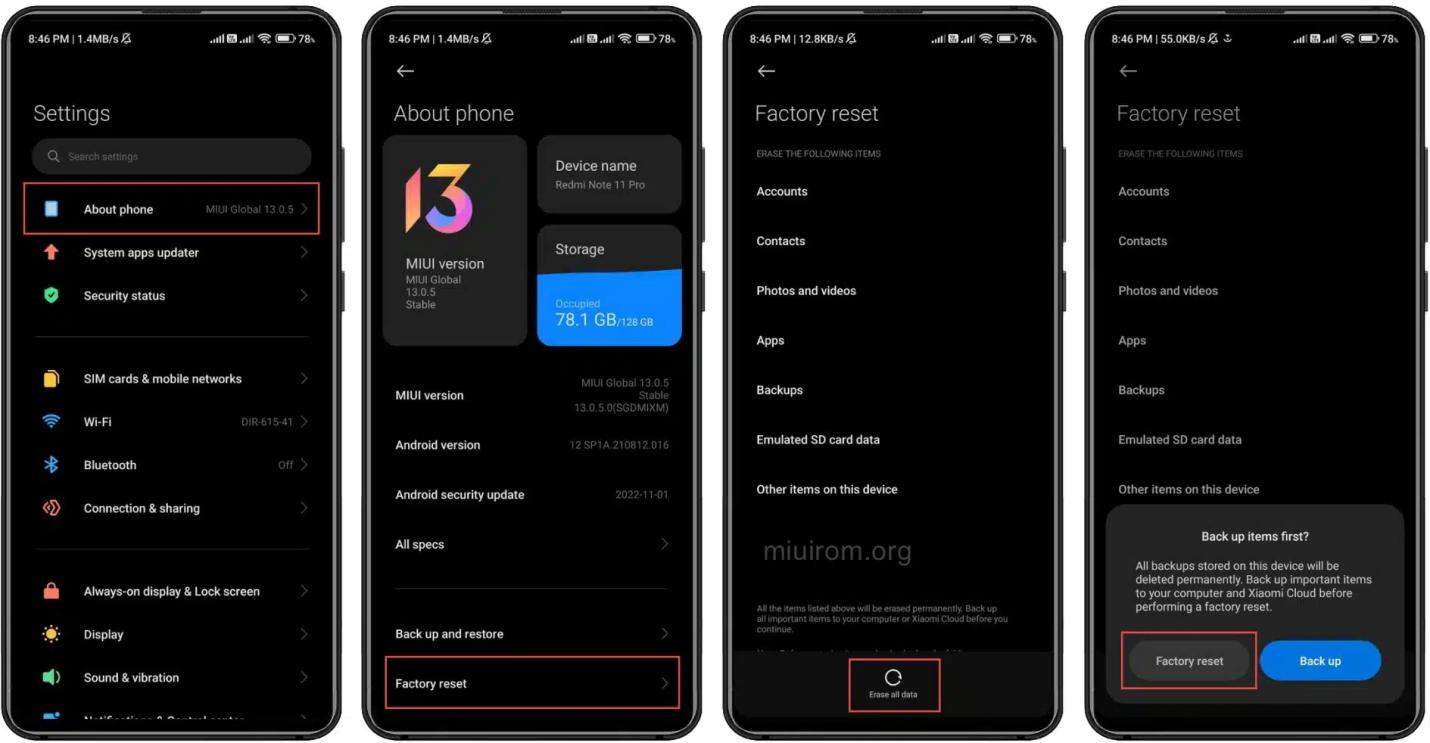
เมื่อการรีเซ็ตสำเร็จ ข้อมูลทั้งหมด และแอปของบุคคลที่สามใน Xiaomi จะถูกลบ MI ฮาร์ดรีเซ็ตเป็นการทำความสะอาดเครื่องที่ผู้ใช้สามารถเลือกที่จะทำได้ หากตั้งใจจะนำเครื่องไปขายต่อ หรือเมื่อมีปัญหากับการตั้งค่า MIUI วิธีนี้มีประโยชน์ในการทำความสะอาดเครื่องโดยที่คุณไม่ต้องใช้ความรู้ที่ซับซ้อน หรือผู้ช่วยเหลือใดๆ
คุณสามารถทำการฮาร์ดรีเซ็ต Xiaomi ผ่านโหมดการกู้คืนได้ โดยเฉพาะเมื่อเครื่องหรือแท็บเบล็ตไม่สามารถบูตเข้าสู่ MIUI ได้ ในโหมดนี้ นักพัฒนามักจะใช้งาน MIUI เฟิร์มแวร์ เพื่อรองรับการฮาร์ดรีเซ็ต Redmi หรือ Xiaomi เพื่อรีเซ็ตหลับเป็นค่าเริ่มต้นจากโรงงาน
เพื่อตั้งอุปกรณ์กลับเป็นค่าเริ่มต้นจากโรงงานผ่านการกู้คืนของ MI ทำตามขั้นตอนต่อไปนี้:
คลิกที่ "ลบข้อมูลทั้งหมด" และยืนยันความตั้งใจโดยคลิกที่ปุ่ม "ยืนยัน"
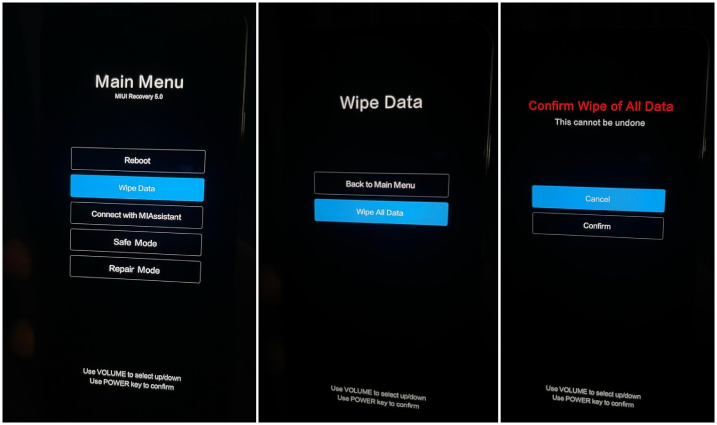
ตัวเลือก "ลบข้อมูลทั้งหมด" จะลบข้อมูลทั้งหมดในเครื่องของคุณโดยที่ไม่ต้องใช้รหัสผ่าน การใช้งานในโหมดการกู้คืน ใช้ปุ่มเสียงเพื่อเลื่อน และใช้ปุ่มเปิดปิดเพื่อเลือก สำหรับ Xiaomi Redmi POCO การแตะอาจจะใช้งานได้เช่นกัน
Tenorshare ReiBoot for Android เป็นซอฟต์แวร์ที่ช่วยให้เข้าและออกจากโหมดกู้คืนได้อย่างง่ายดาย โดยเฉพาะอย่างยิ่งเมื่ออุปกรณ์หรือแท็บเบล็ตไม่บูตเข้าสู่ MIUI แอปนี้ช่วยตั้งค่า Xiaomi และ Redmi ฮาร์ดรีเซ็ตกลับเป็นค่าเริ่มต้นจากโรงงานได้
ReiBoot for Android มีหน้าอินเทอร์เฟซที่เป็นมิตรกับผู้ใช้งาน รองรับ Xiaomi และใช้งานได้ง่ายๆ ช่วยให้เข้าและออกจากโหมด fastboot ได้ง่ายๆ ในเพียงคลิกเดียว และยังช่วยซ่อม Android มากกว่า 50+ เครื่องที่มีปัญหาด้านระบบมาแล้ว เช่น เรื่องแอปค้าง แอปล่ม หรือหน้าจอเป็นสีดำ
สำหรับการตั้งค่า MI หรือ Redmi กลับเป็นค่าเริ่มต้นจากโรงงาน คุณสามารถเข้าสู่ และออกจากโหมดกู้คืนได้ง่ายๆ ด้วยReiBoot for Androidมันช่วยลดความเสี่ยงให้กับผู้ใช้งานด้วยขั้นตอนที่ง่ายและเร็ว ยิ่งไปกว่านั้นแอปนี้ยังช่วยลบแคชของระบบได้ในเพียงคลิกเดียว ช่วยให้อุปกรณ์ของคุณทำงานได้อย่างมีประสิทธิภาพมากยิ่งขึ้น
ขั้นตอนในการใช้งาน ReiBoot for Android นั้นค่อนข้างตรงไปตรงมา
ดาวน์โหลดและติดตั้ง ReiBoot for Android

เปิดการใช้งาน USB Debugging ในอุปกรณ์ของคุณ

คลิกที่ฟีเจอร์ "คลิกเดียวเข้าสู่โหมดกู้คืน"

อุปกรณ์ของคุณจะเข้าสู่โหมดการกู้คืนสำเร็จ

ReiBoot for Android มีขั้นตอนที่เรียบง่าย เร็ว และปลอดภัยสำหรับผู้ใช้งานในการฮาร์ดรีเซ็ต MI หรือ Redmi ด้วยความช่วยเหลือจากแอปนี้ Android จะเข้าสู่โหมดกู้คืนได้ในเพียงคลิกเดียว และมันยังช่วยในเครื่องของการลืมรหัสผ่าน และซ่อมแซมปัญหาอุปกรณ์อื่นๆ อีกด้วย
Fastboot และ Android Debug Bridge (ADB) เป็นอุปกรณ์คำสั่ง command line ที่ช่วยให้คุณสื่อสารกับอุปกรณ์ Xiaomi จากคอมพิวเตอร์ อุปกรณ์เหล่านี้มีประโยชน์ในการช่วยฮาร์ดรีเซ็ต Redmi หรือตั้งค่า MI กลับเป็นค่าเริ่มต้นจากโรงงาน ในกรณีที่คุณลืมรหัสผ่าน และถูกล็อคหน้าจอ
ต่อไปนี้คือขั้นตอนในการฮาร์ดรีเซ็ต MI ด้วย fastboot และ ADB:
วิธีนี้เป็นวิธีที่มีประสิทธิภาพในการฮาร์ดรีเซ็ต Xiaomi และ Redmi หรือรีเซ็ต Redmi เป็นค่าเริ่มต้นจากโรงงาน แต่ว่าวิธีการนี้ต้องมีคอมพิวเตอร์ และความคุ้นเคยกับ command line อินเทอร์เฟซ ในการใช้งาน ซึ่งทำให้วิธีการนี้ต้องมีความรู้ทางเทคนิคเล็กน้อยเทียบกับวิธีการอื่นๆ แต่ก็มีประสิทธิภาพสูงเมื่อทำอย่างถูกต้อง
ในกรณีที่คุณทำเครื่อง Xiaomi สูญหาย คุณสามารถฮาร์ดรีเซ็ตเครื่องจากระยะไกลได้ คุณสามารถตั้งค่า MI ให้กลับเป็นค่าเริ่มต้นจากโรงงาน หรือรีเซ็ต redmi กลับเป็นค่าเริ่มต้นจากโรงงานด้วย Google Find My Device ฟีเจอร์ อุปกรณ์นี้จะช่วยให้คุณ ล็อค หรือลบ ข้อมูลของอุปกรณ์ได้จากระยะไกล ป้องกันไม่ให้คนอื่นเข้าถึงข้อมูลส่วนตัวของคุณได้
ก่อนที่คุณจะเริ่มทำการฮาร์ดรีเซ็ต Redmi โปรดตรวจสอบว่าอุปกรณ์ของคุณลงชื่อเข้าใช้งานบัญชี Google อยู่หรือไม่ มีการเปิดใช้งานแอปตำแหน่ง หรือ Find My Device ฟีเจอร์อยู่หรือเปล่า และเชื่อมต่อกับดาต้ามือถือ หรือ Wi-Fi อยู่หรือไม่ ต่อไปนี้คือขั้นตอนในการรีเซ็ตอุปกรณ์ Xiaomi จากระยะไกล:
ไปยังเว็บเบราว์เซอร์ Google Find My Device
หากว่ามีการเชื่อมต่อกับอุปกรณ์หลายเครื่องอยู่ โปรดเลือก Xiaomi ที่ถูกลืม

เลือก "ลบอุปกรณ์" เพื่อฮาร์ดรีเซ็ต Xiaomi และลบข้อมูลทั้งหมด
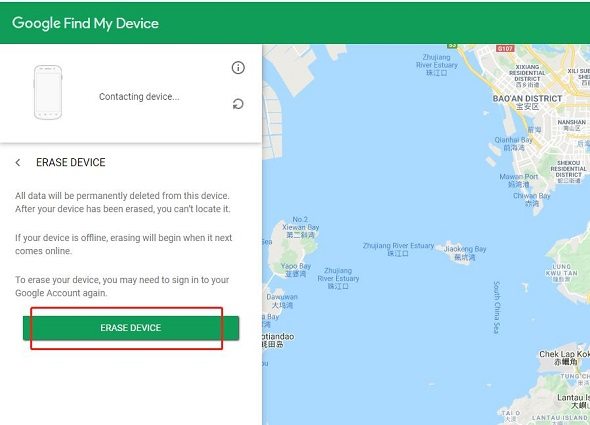
โปรดทราบว่า คุณควรสำรองข้อมูล และนำ SIM การ์ดออกจากเครื่องก่อนที่จะฮาร์ดรีเซ็ต MI และลบตัวบายพาส FRP Google ก่อน หากว่าคุณจำรหัสผ่านไม่ได้ โปรดลองใช้งาน 4uKey for Android เพื่อช่วยเหลือ และโปรดตรวจสอบว่าเครื่องของคุณมีแบตเตอรี่เพียงพอเพื่อรีเซ็ต Xiaomi หรือ Redmi กลับเป็นค่าเริ่มต้นจากโรงงาน
คุณเคยทำฮาร์ดรีเซ็ตอุปกรณ์ MI ของคุณโดยไม่ลบรหัสผ่านบัญชี Google ก่อนหรือไม่? หากว่าใช่ คุณคงจะมีปัญหา FRP (Factory Reset Protection) ที่คุณต้องใส่ หลังจากทำการรีเซ็ต และคุณไม่สามารถเข้าถึงการใช้งานของอุปกรณ์ได้ ไม่ต้องกังวลไป เรามีทาแก้สำหรับคุณ 4ukey for Androidสามารถช่วยให้คุณฮาร์ดรีเซ็ตอุปกรณ์ MI ได้โดยไม่ต้องใช้เทคนิคพิเศษใดๆ
ทำตามขั้นตอนง่ายๆ ต่อไปนี้เพื่อบายพาส FRP ล็อคด้วย 4uKey for Android
ดาวน์โหลดและติดตั้งซอฟต์แวร์ลงในคอมพิวเตอร์ เชื่อมต่อมือถือเข้ากับคอมด้วยสาย USB
เลือก "ลบตัวล็อคหน้าจอ" เพื่อลบรหัสผ่านที่คุณลืม หรือรหัสผ่านพาสโค้กหน้าจอที่ถูกลืม

สำหรับเครื่อง MI ให้คุณเลือก "ลบตัวล็อคหน้าจอ" เพื่อเริ่มการรีเซ็ต
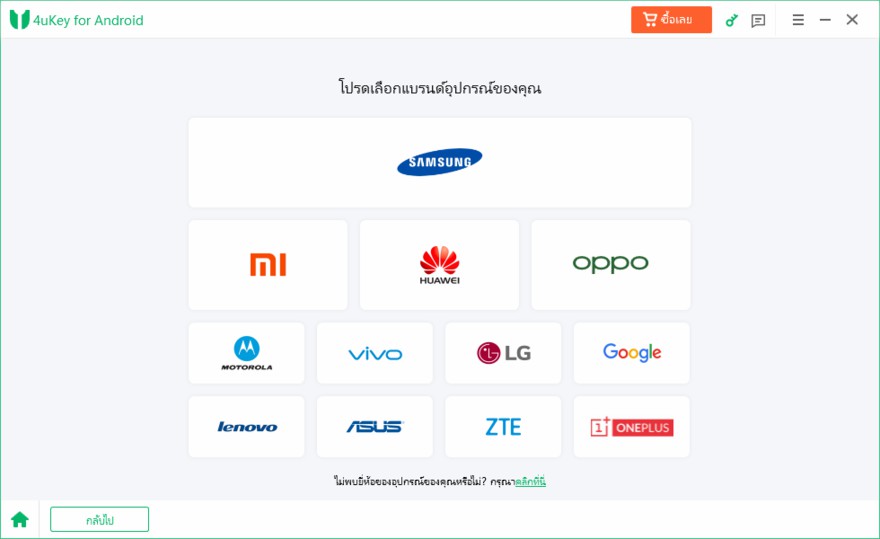
คลิก "เริ่ม" และยืนยันโดยการเลือก "ใช่" เมื่อข้อความ "การลบตัวล็อคหน้าจอจะลบข้อมูลทั้งหมดในเครื่อง" ปรากฏขึ้น
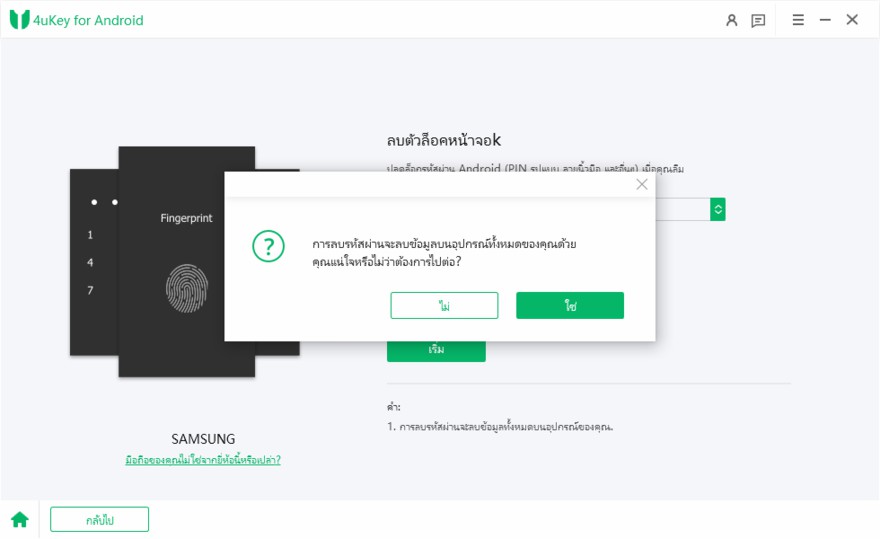
4uKey for Android เริ่มต้นด้วยการลบรหัสผ่านหน้าจอ เมื่อเรียบร้อยแล้ว ให้คุณทำตามขั้นตอนคำแนะนำที่ปรากฏเพื่อรีเซ็ต MI เครื่องที่ถูกล็อค.

หลังจากที่เครื่องรีบูต คุณจะเห็นข้อความว่ารหัสผ่านหน้าจอถูกลบสำเร็จแล้ว
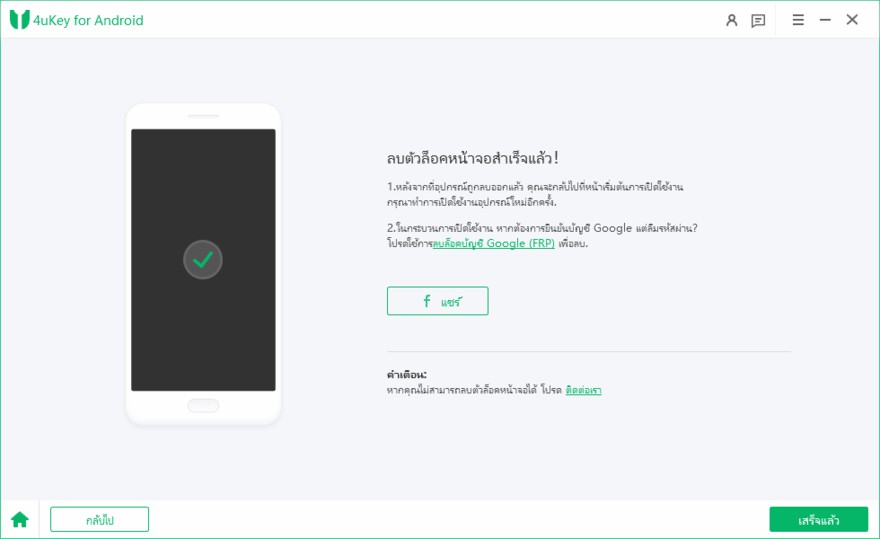
ไม่ว่าจะเป็น MIUI Fastboot ADB หรือ Tenorshare reiboot มีหลากหลายวิธีที่คุณสามารถเลือกใช้ให้เหมาะสมกับเครื่อง Xiaomi/Redmi ของคุณได้
และอย่าให้การลืมรหัสผ่าน Google มาเป็นอุปสรรคในการฮาร์ดรีเซ็ตอุปกรณ์ MI ของคุณ ด้วย 4ukey for Android คุณสามารถบายพาสปลดล็อค FRP และเข้าสู่มือถือของคุณได้อีกครั้งอย่างง่ายดายในไม่กี่นาที ดาวน์โหลด 4uKey for Android เลยวันนี้ และลองใช้วิธีแก้ในหารบายพาสบัญชี Google หลังจากฮาร์ดรีเซ็ต MI ดูสิ
เพิ่มเพื่อน LINE กับ Tenorshare
รับข่าวสาร อัปเดตโปรโมชั่น และสิทธิพิเศษก่อนใคร!

แล้วเขียนความคิดเห็นของคุณ
Leave a Comment
Create your review for Tenorshare articles
โดย Nakhon Pichaiwong
2025-12-01 / Unlock Android
ให้คะแนนเลย!